Hier finden Sie eine Schritt-für-Schritt-Anleitung zur Nutzung von IPTV mit Apple TV. Apple TV bietet eine der besten IPTV-Erfahrungen für hochauflösendes und flüssiges Streaming.
So starten Sie:
Laden Sie eine geeignete IPTV-App aus dem App Store herunter.
Konfigurieren Sie die App mit Ihren IPTV-Zugangsdaten.
Genießen Sie gestochen scharfes IPTV-Streaming auf Ihrem Apple TV!
Empfohlene Apps für Apple TV:
Apple TV 4: iPlayTV oder Perfect IPTV
Apple TV 5 (4K): IPTVX oder Perfect IPTV
Es gibt natürlich noch weitere kompatible Apps, aber dies sind unsere am besten getesteten Empfehlungen.
Tipp: Lesen Sie die Anweisungen auf dieser Seite sorgfältig durch, bevor Sie mit der Einrichtung beginnen.
Besuchen Sie ÖsterreichIPTV.com für weitere Anleitungen und persönlichen Support.

Für beste Ergebnisse kaufen Sie eine neue Apple TV-Box in Geschäften wie MediaMarkt, Saturn oder Conrad. Wir empfehlen Apple TV 5 für die beste Kompatibilität, aber auch Apple TV 4 und 4K sind geeignet. Apple TV 3 unterstützt jedoch kein IPTV, da auf diesem Modell keine Apps installiert werden können.
Eine weitere gute Alternative ist die Nutzung einer TVIP-Box zum Ansehen von IPTV.

Beginnen Sie mit der Grundeinrichtung Ihres neuen Apple TV und akzeptieren Sie alle erforderlichen Bedingungen. Melden Sie sich bei iCloud an und installieren Sie die benötigten Apps. Bewahren Sie die Verpackung auf, da die Garantie möglicherweise daran gebunden ist.
Verbinden Sie Ihr Gerät mit dem Netzwerk. Für die beste Leistung wird ein Ethernet-Kabel empfohlen, aber WLAN kann ebenfalls verwendet werden, wenn der Router eine gute Signalstärke hat und nicht zu weit entfernt ist. Vermeiden Sie Hindernisse wie Kühlschränke, Schränke oder Türen zwischen dem Gerät und dem Router, da diese die Verbindung beeinträchtigen können. Ein Netzwerkkabel ist immer die zuverlässigste Wahl.
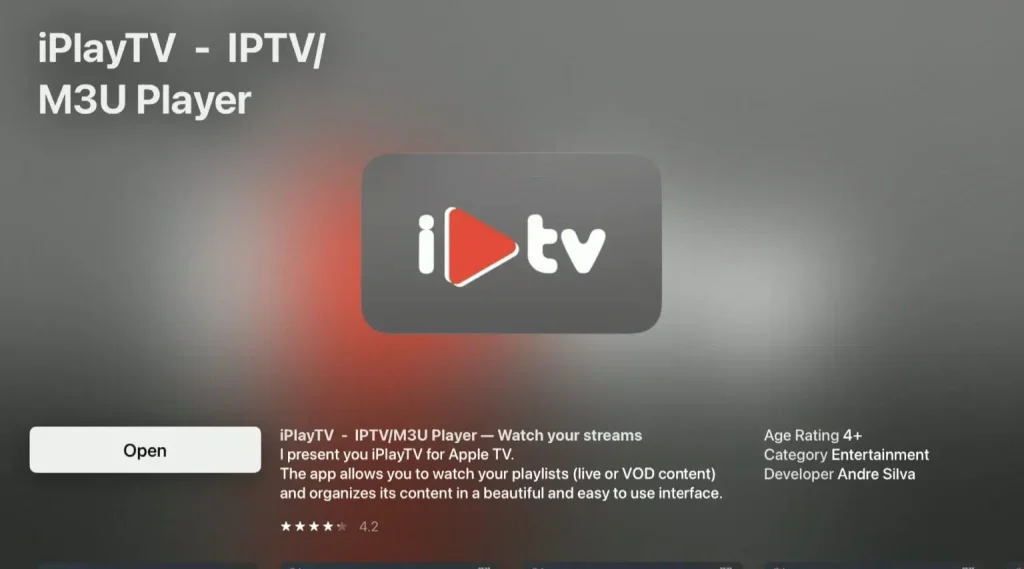
Es gibt mehrere IPTV-Apps für Apple TV. Hier sind einige, die wir für Apple TV 4, 4K und Apple TV 5 empfehlen. Laden Sie die Apps am besten direkt aus dem App Store herunter.

Jetzt ist es an der Zeit, ein kostenloses Testangebot bei uns anzufordern, indem Sie auf die Schaltfläche unten klicken. Wir empfehlen, nach Ihrem kostenlosen Test ein 3-Monats-Abonnement zu erwerben, um unser umfangreiches Angebot vollständig zu erkunden. Wir bieten nahezu alle Sportarten, Filme, Serien und Dokumentationen, die Sie sich vorstellen können – und das gesamte Programm ist auch in Ihrem kostenlosen Test enthalten. Erfahren Sie hier mehr über unser Angebot.
Mit einem längeren Abonnement können Sie eine Vielzahl von Events verfolgen, unabhängig davon, ob Sie sich für Sport interessieren oder nicht. Selbstverständlich sind alle Filme, Serien und Dokumentationen inklusive. Nach dem Testen unseres IPTV-Pakets werden Sie wahrscheinlich Ihre bisherigen Streaming-Dienste oder sogar Ihr TV-Paket (z. B. von A1, Magenta usw.) kündigen.

Wir empfehlen Ihnen, ein neues Apple TV zu kaufen, um IPTV anzusehen. Schließen Sie die Grundeinrichtung ab, verbinden Sie Ihre Apple TV-Box mit dem Internet (vorzugsweise mit einem Netzwerkkabel) und laden Sie dann eine IPTV-App herunter. Fordern Sie eine kostenlose Testversion an oder kaufen Sie ein 1-12-Monats-Paket bei uns.
Genießen Sie eine große Auswahl an Kanälen, Filmen, Serien, Dokumentationen und allen PPV-Events! Wir laden kontinuierlich neue Inhalte hoch, damit Sie immer über das Neueste aus der Medienwelt informiert sind.
Empfohlene Apps:
© 2025 Österreich IPTV. All rights reserved.